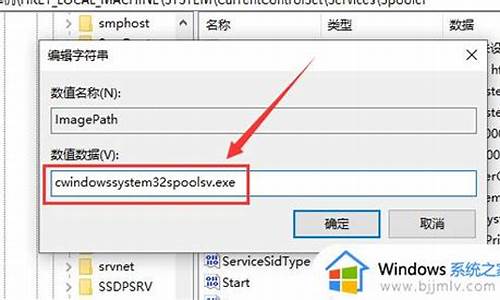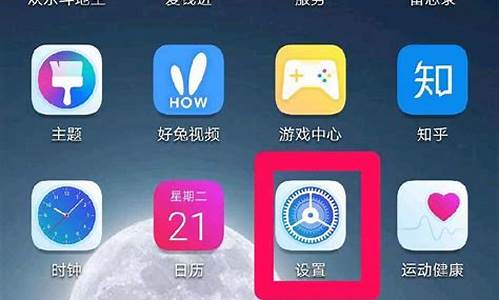电脑系统没法调整屏幕亮度-电脑屏幕没办法调整亮度要怎么弄
1.Win10屏幕亮度不能调节,调节无效怎么办
2.为什么win8电脑亮度调节不了
3.惠普电脑无法调节屏幕亮度怎么办?
Win10屏幕亮度不能调节,调节无效怎么办

WIN10、WIN8好多电脑的显卡驱动安装之后电脑屏幕亮度不能调节,即使调节最大也无效。
这是由于Intel的i系列(酷睿i3、i4、i5、i7)CPU集成显卡驱动原因导致,尤其是第一代CPU的核显驱动。另外双显卡的电脑可以禁用CPU的核显,使用的独立显卡。对于前一种情况,可以试试以前老版本的显卡驱动,或许可以解决。
因为涉及的原因很多,如电脑的品牌不一样,CPU不同,而i系列的CPU好几代。若所在电脑品牌的官方没有最新的驱动可用,只能网上查找可兼容的驱动了。
解决方法:
1、按下Win+R打开运行,输入regedit打开注册表;
2、定位到注册表项:{HKEY_LOCAL_MACHINE\SYSTEM\ControlSet001\Control\Class\{4d36e968-e325-11ce-bfc1-08002be10318};
3、将0000和0001右侧的KMD_EnableBrightnessInterface2值修改成0,确定;
4、如果没有KMD_EnableBrightnessInterface2,则右键新建DWORD(32位)值,数值为0;
5、没有0001,则修改0000的值即可,最后重启电脑。
为什么win8电脑亮度调节不了
在Windows 8操作系统中,可能由于刚开始使用新的操作系统不方便的原因。
屏幕调节如下:
方法一:
1、首先,将鼠标对着系统托盘图标中的电源图标击右键,选择“调整屏幕亮度”。
2、在打开的界面中,使用鼠标调节屏幕亮度的滚动条即可按照使用习惯进行调节屏幕亮度的操作,是十分方便的。
方法二:
1、对着系统托盘图标中的电源图标,然后选择“Windows移动中心”选项。
2、在打开的Windows移动中心的功能界面,可以看到有一个调节屏幕亮度的选项,是的,在这里,直接拖动屏幕亮度的调节滑块,然后就可以进行调节屏幕亮度的操作了,也是十分便捷的。
方法三:
1、将鼠标移动至任务栏最右侧,直至呼出Windows8 Metro功能选择页面,然后选择的是:“设置”选项。
2、然后点击“设置”按钮,在打开的设置界面中,可以看到有一个亮度的功能调节界面。
3、通过使用鼠标调节这个亮度的滑块拖动,便可调整笔记本电脑的屏幕亮度了,也是十分方便的。
惠普电脑无法调节屏幕亮度怎么办?
1、HP笔记本电脑快速调节屏幕亮度方法。快捷键:Fn(功能键)+F2(弱),Fn(功能键)+F3(强);Fn+F5,Fn+F6,FN+F7,FN+F8。调节屏幕的亮度,如果热键不管用了,可能是显卡驱动的问题,下载安装驱动。
2、在桌面,任务栏右下角有电源的图标(就是一个电池与插头的图标),点击,打开“选择电源”界面。点选“高性能”,点击“调整屏幕亮度”,在“选择电源”界面中,点选“高性能”,点击右边的“更改设置”,用鼠标拉动“调整亮度滑块”调整亮度。
声明:本站所有文章资源内容,如无特殊说明或标注,均为采集网络资源。如若本站内容侵犯了原著者的合法权益,可联系本站删除。